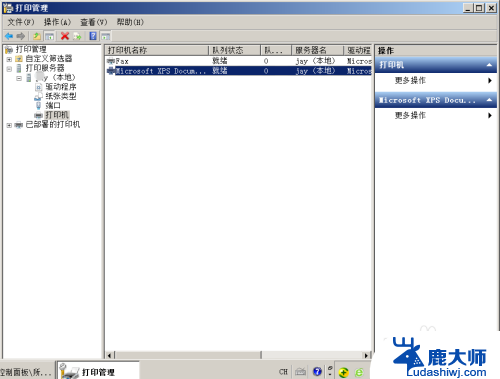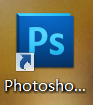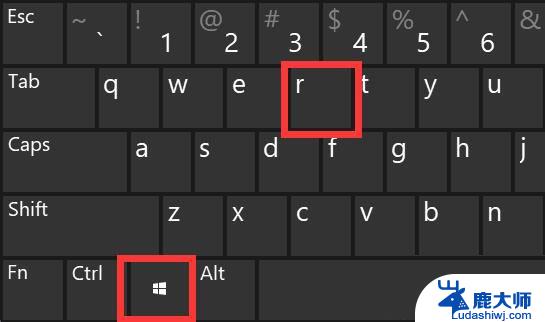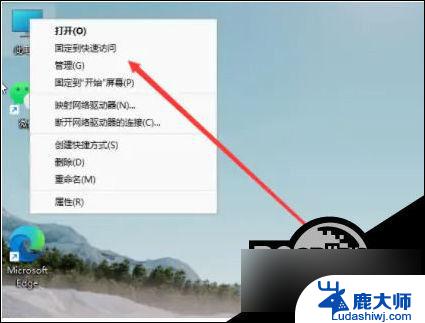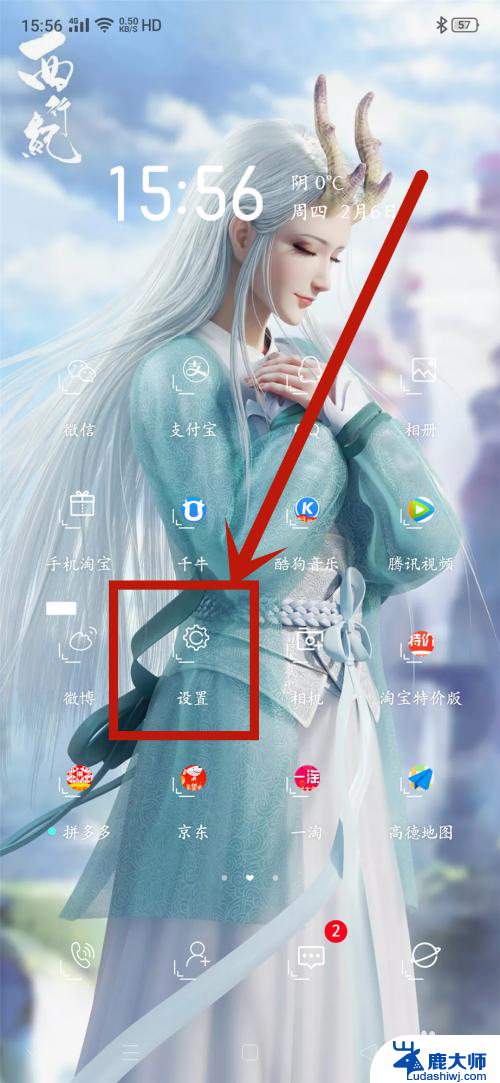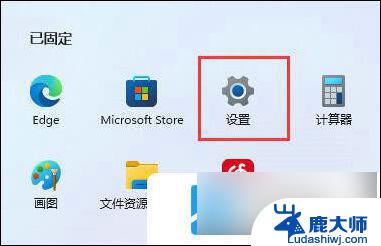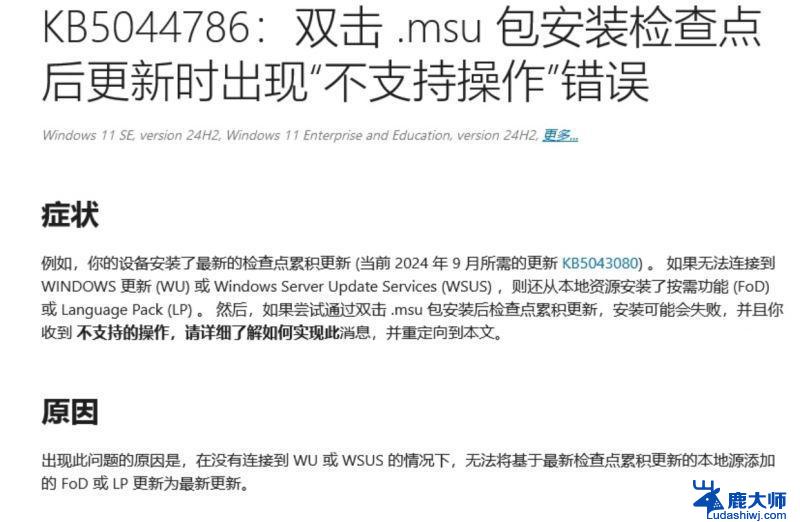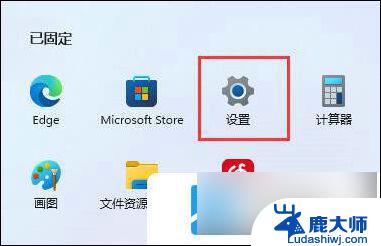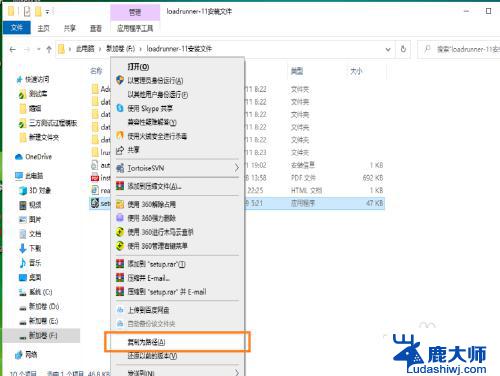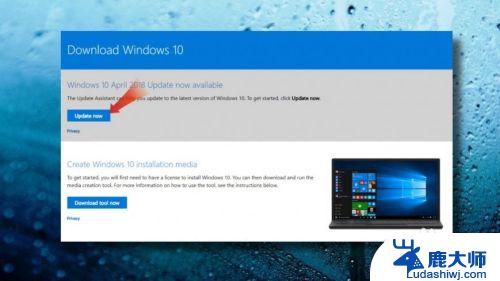windows11安装软件显示错误 win11安装软件提示错误怎么解决
更新时间:2024-05-16 12:43:20作者:xtang
在安装Windows 11系统时,有时候会遇到安装软件时提示错误的情况,这时候可能会让人感到困惑和头疼,不知道该如何解决。不要担心只要按照正确的方法和步骤来解决这个问题,往往可以很容易地解决错误提示的情况。接下来我们将介绍一些解决Windows 11安装软件错误提示的方法,希望能够帮助到大家。
win11安装软件提示错误的解决方法:1、首先点击win11系统桌面任务栏中的开始菜单,在搜索框输入“services”打开。
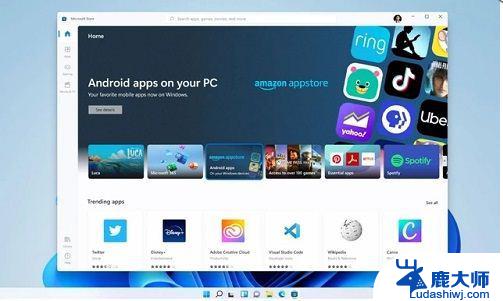
2、然后找到“Windows Installer”服务选项,如果发现服务“已停止”就鼠标右键“Windows Installer”,选择“启动”即可。
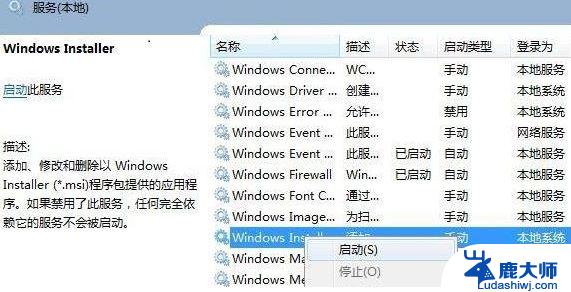
3、然后继续找到windows/system32/目录下的cmd,再右击“以管理员身份运行”。

4、输入“regsvr32 msi.dll”回车,提示“DllRegisterServer在msi.dll已成功”即可解决。
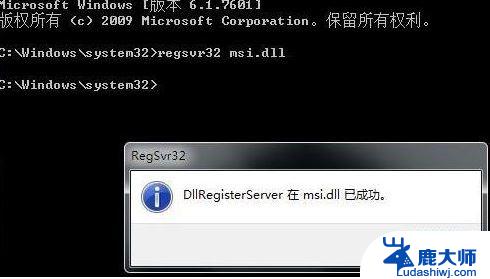
以上是有关Windows 11安装软件显示错误的全部内容,如果您遇到类似问题,可以参考本文中介绍的步骤来进行修复,希望这些信息能对您有所帮助。